Windows10でオーバーウォッチが起動しない問題を修正
公開: 2022-06-08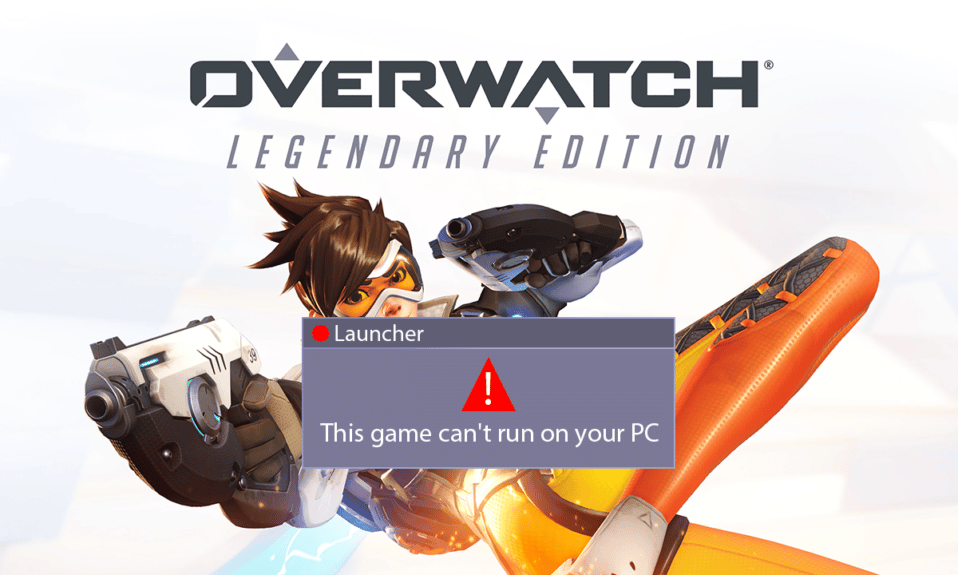
オーバーウォッチは、広大なゲームコミュニティで人気のあるマルチプレイヤーシューティングゲームの1つです。 このゲームは、ゲーマーに最高のゲームプレイとグラフィックスを提供することで知られており、ゲーム体験をまったく新しいレベルにまで高めます。 ただし、ゲーマーは、オーバーウォッチがPCで起動しないことに不満を持っています。 多くのユーザーがこのオーバーウォッチを経験しているため、この問題は深刻です。PCエラーは毎日発生しません。 しかし、心配しないでください! 上記の方法を使用して、オーバーウォッチゲームの実行中のバグを修正するために、この記事を最後まで読んでください。
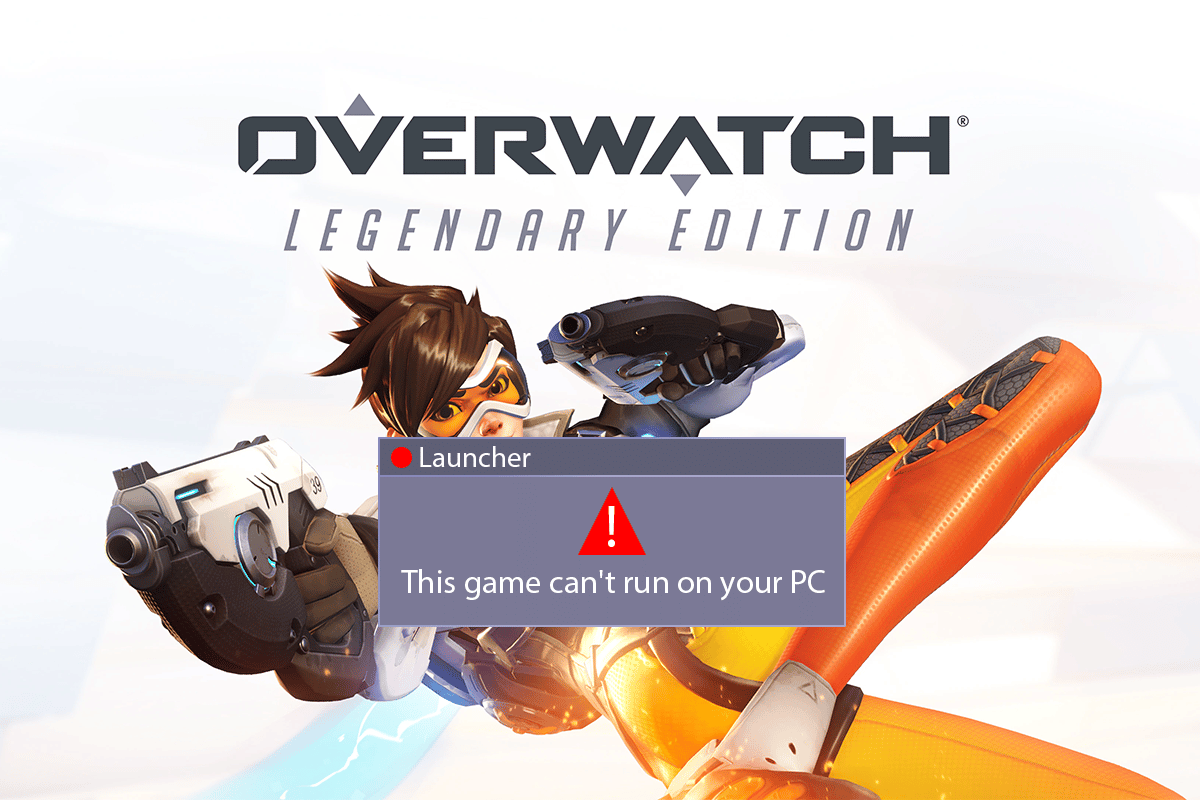
コンテンツ
- Windows10でオーバーウォッチが起動しない問題を修正する方法
- 方法1:PCを再起動します
- 方法2:互換モードでOverwatchを実行する
- 方法3:ゲームDVR機能を無効にする
- 方法4:オーバーウォッチゲームファイルを修復する
- 方法5:グラフィックスドライバーを更新する
- 方法6:Windowsを更新する
- 方法7:ウイルス対策を一時的に無効にする(該当する場合)
- 方法8:msvcp140.dll拡張子を削除します
- 方法9:ゲームキャッシュを削除する
- 方法10:Battle.netツールを削除する
- 方法11:ゲーム設定をリセットする
Windows10でオーバーウォッチが起動しない問題を修正する方法
そもそも、このオーバーウォッチが起動しないというエラーが発生する理由のいくつかを見てみましょう。
- 一部のゲームファイルが見つからないか破損していると、PCでこのエラーが発生する可能性があります。
- 一部のユーザーにとって、ゲームDVR機能がこのゲーム起動の問題を引き起こしました。 お使いのPCは、この機能から生じる複雑さの犠牲になる可能性もあります。
- 古くて壊れたグラフィックスドライバーも、このオーバーウォッチがゲームの実行エラーがコンピューターで発生すると言っている理由である可能性があります。
- ウイルス対策プログラムが無意識のうちにこの問題を引き起こすことがあります。
それでは、この問題をすぐに解決するための解決策に直接取り掛かり、もう一度オーバーウォッチゲームを楽しんでみましょう。
方法1:PCを再起動します
この方法は、複雑な解決策に取り掛かったり、時間を無駄にしたりすることなく問題を解決できるため、一般的な方法の1つです。
1.キーボードのWindowsキーを押して、[電源]オプションをクリックします。
2.次に、[再起動]オプションを選択して、PCを再起動します。
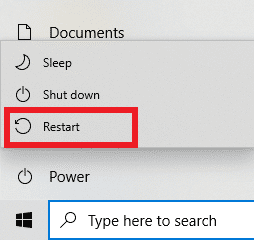
3. PCでOverwatchゲームを再起動して、OverwatchがPCを起動しないかどうかを確認します。問題がまだ発生しているかどうかを確認します。
方法2:互換モードでOverwatchを実行する
何人かのユーザーは、互換モードでオーバーウォッチゲームを実行することにより、起動しないオーバーウォッチが解決されることに気づきました。 以下の手順を読み、それに従ってPCで同じことを実行してください。
1.デスクトップからBattle.netアプリケーションのショートカットを右クリックし、コンテキストメニューから[ファイルの場所を開く]オプションをクリックします。
2.もう一度、 Overwatch Launcherフォルダーを右クリックし、コンテキストメニューから[プロパティ]オプションをクリックします。
3.[互換性]タブに切り替えます。
4. [互換モード]セクションで、[このプログラムを互換モードで実行する]チェックボックスをオンにし、ドロップダウンメニューから[ Windows7 ]を選択します。
![[このプログラムを互換モードで実行する]オプションのチェックを外します。](/uploads/article/4831/8FF0VMP216ClLkjh.png)
5.[適用]>[OK]をクリックして、行った変更を保存します。
また読む:オーバーウォッチFPSドロップの問題を修正
方法3:ゲームDVR機能を無効にする
ゲームDVR機能を使用すると、ユーザーは好きなゲームプレイを記録し、スクリーンショットをいくつでも撮ることができます。 ただし、この機能はゲームのパフォーマンスに影響を与える可能性があり、ゲームの起動を妨げる可能性もあります。 したがって、次の手順に従って、問題が発生しないことを監視します。
1. Windows + Rキーを同時に押して、[実行]ダイアログボックスを開きます。
2. regeditと入力し、 Enterキーを押して、レジストリエディタウィンドウを開きます。
![[実行]ダイアログボックスでregeditと入力し、Enterキーを押します](/uploads/article/4831/m0wbCjj4vymjruD3.png)
3.[ユーザーアカウント制御]ポップアップウィンドウで[はい]をクリックします。
4. [レジストリエディタ]ページで、図のようにパスに移動します。
Computer \ HKEY_CURRENT_USER \ System \ GameConfigStore
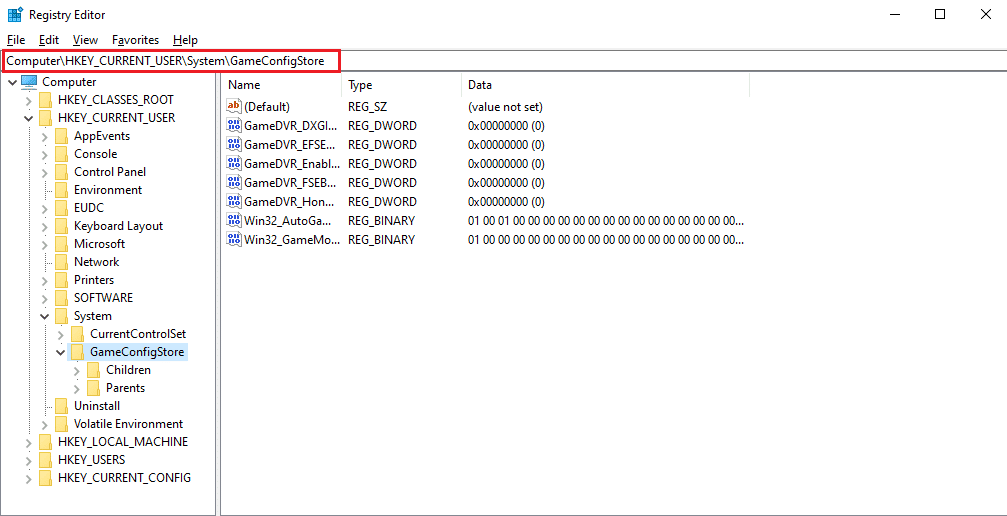
4.GameConfigStoreフォルダーからGameDVR_Enabledオプションをダブルクリックします。
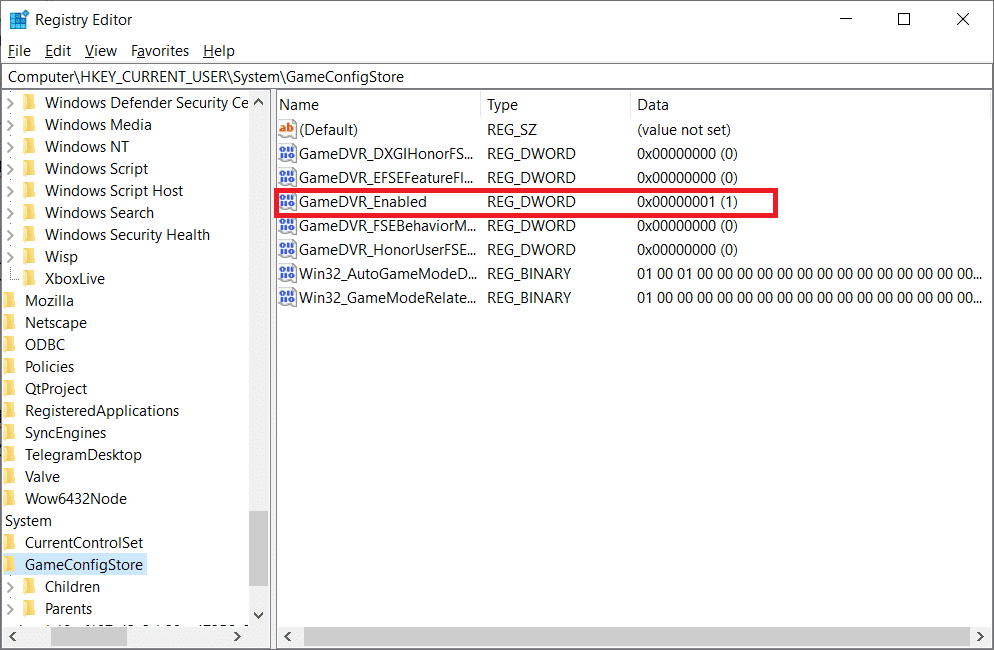
5.次に、[ DWORD値の編集]ポップアップから、[値]データを0に変更し、[ OK ]をクリックして変更を保存します。
![値データを0に変更し、[OK]をクリックして変更を保存します。 Windows10でオーバーウォッチが起動しない問題を修正](/uploads/article/4831/NYyLNfsUJFmobO8Z.png)
6.次に、 GameDVR_FSEBehaviorModeオプションをダブルクリックします。 ポップアップから値データを0に変更し、[ OK ]をクリックして変更を保存します。
![ポップアップで値データを0に変更し、[OK]をクリックして変更を保存します](/uploads/article/4831/FV07ndrOUdDWihmJ.png)
7.ここでも、次のパスに移動します。
Computer \ HKEY_LOCAL_MACHINE \ SOFTWARE \ Microsoft \ PolicyManager \ default \ ApplicationManagement \ AllowGameDVR
8.[値]オプションをダブルクリックします。 [ DWORDの編集]ポップアップで[値のデータ]を0に設定し、[ OK ]をクリックして変更を確定します。
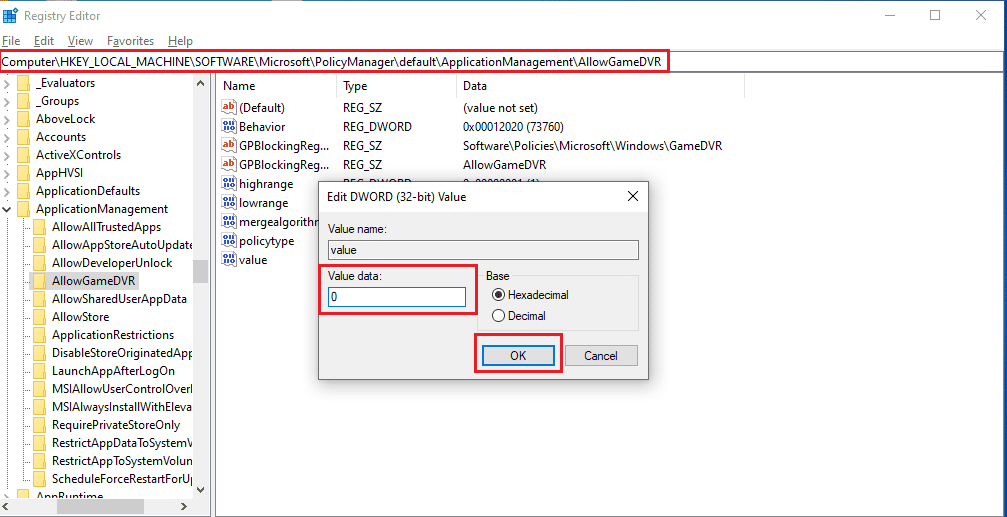
9.この後、ゲームDVRを無効にして、レジストリエディタウィンドウを閉じます。
10. PCを再起動し、オーバーウォッチゲームが実行されているバグが修正されているかどうかを確認します。
方法4:オーバーウォッチゲームファイルを修復する
重要なゲームファイルの一部が破損しているか、ゲームから欠落している場合、オーバーウォッチがPCエラーを起動しないことが発生する可能性があります。 この場合、コンピュータでこの問題を完全に修正するには、ゲームファイルをスキャンして修復する必要があります。 これを行うには、以下の手順に従ってください。
1.BlizzardBattle.netアプリを起動します。
2. [監視]を選択し、[オプション]をクリックします。

3.ドロップダウンメニューで、図のように[スキャンと修復]をクリックします。
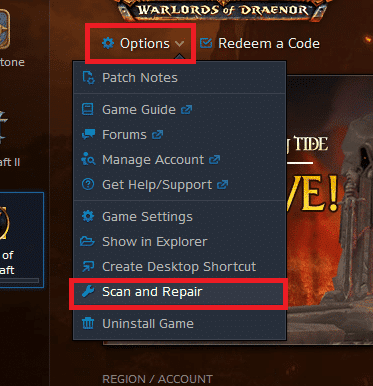
4.画面の指示に従ってプロセスを完了し、ゲームを再起動します。
また読む:オーバーウォッチのクラッシュを修正する方法
方法5:グラフィックスドライバーを更新する
古いグラフィックドライバが原因で、起動中にOverwatchゲームが失敗することがあります。 これらのドライバーは、PC上の他のゲームのパフォーマンスにも影響を及ぼし、PCが特定のアプリを開くことができない原因になります。 ただし、コンピュータに最新のグラフィックドライバをインストールして、前述の古いドライバを更新することで、これを修正できます。 これを行う方法を理解するには、Windows10でグラフィックスドライバーを更新する4つの方法に関するガイドを読んでそれに従ってください。 ドライバーの更新に成功すると、オーバーウォッチゲームを起動して、ハードルなしでプレイできるようになります。
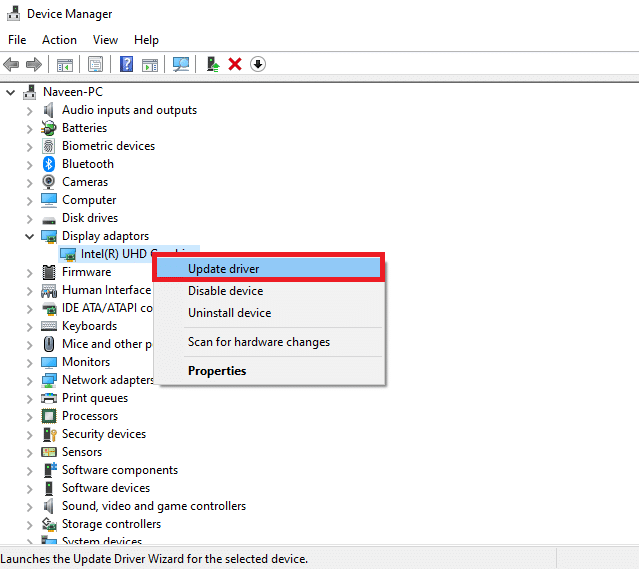
方法6:Windowsを更新する
PCのWindowsOSを更新して、PCに最新のパッケージがインストールされていることを確認することもできます。 オーバーウォッチゲームと一緒に他のアプリケーションで問題が発生しない場合は、オペレーティングシステムを更新する必要があります。 オーバーウォッチゲームの実行中のバグに関連するすべてのバグまたはグリッチは、このアップデートで解決されます。 Windows10の最新の更新プログラムをダウンロードしてインストールする方法に関する記事に従ってください。 この記事では、WindowsOSの更新プロセスの詳細なデモンストレーションを提供します。 このプロセスを完了したら、問題が修正されたかどうかを確認してください。
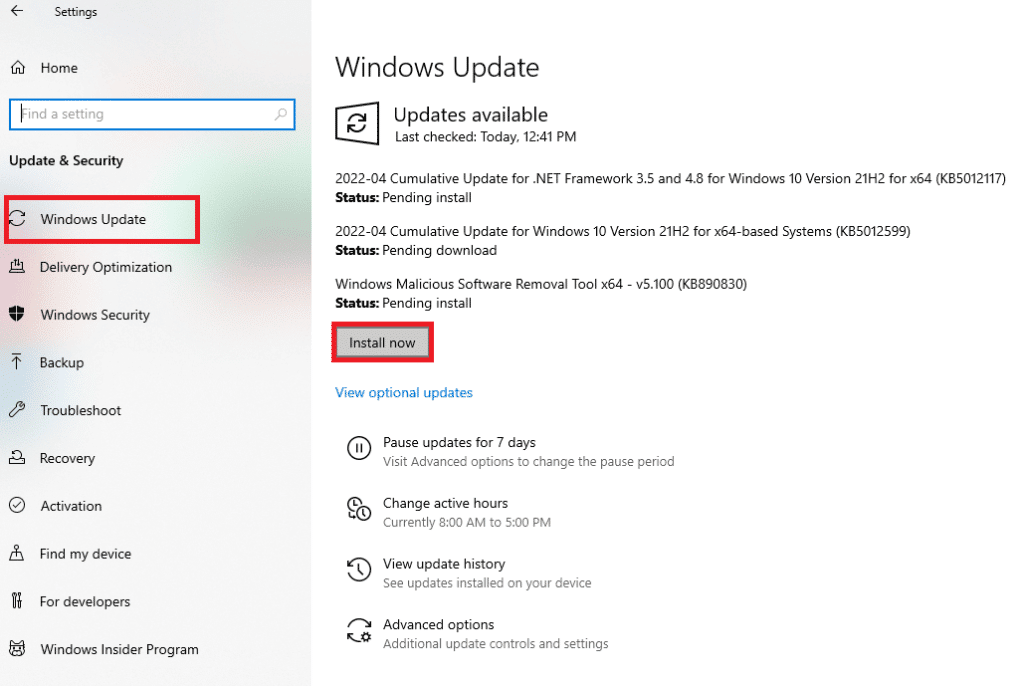
方法7:ウイルス対策を一時的に無効にする(該当する場合)
ウイルス対策プログラムによって、一部のアプリケーションがPCに有害であると識別される場合があります。 そのため、アプリケーションの起動を防ぎ、デスクトップから分離します。 オーバーウォッチを開こうとするたびにオーバーウォッチが起動しないことに気付いた場合は、これが原因である可能性があります。 ウイルス対策は、未知の有害なアプリからPCを保護することを目的としているため、この場合は適用されません。 したがって、これが上記の問題の理由であるかどうかを確認するために、しばらくの間ウイルス対策を無効にする必要があります。 Windows 10でウイルス対策を一時的に無効にする方法に関するガイドを読んで、PCでこの方法を実行し、問題を完全に解決してください。
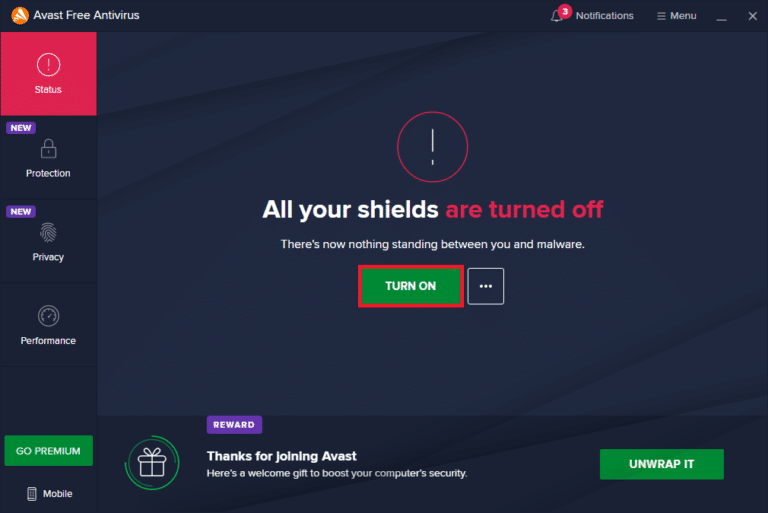
方法8:msvcp140.dll拡張子を削除します
場合によっては、Overwatchユーザーは、 msvcp140.dllアプリケーション拡張機能がゲームの起動と正常な実行を停止することに気づきました。 したがって、この拡張機能を削除すると、以前と同じようにオーバーウォッチゲームをプレイして楽しむことができる場合があります。
1. Windowsサーチバーにmsvcp140.dllと入力し、[ファイルの場所を開く]をクリックします。
2.ここで、強調表示されたmsvcp140.dllファイル拡張子を右クリックし、コンテキストメニューから[削除]をクリックします。
3.次に、PCでゲームを再起動します。
また読む: Windows10で検出されないグラフィックカードを修正する
方法9:ゲームキャッシュを削除する
オーバーウォッチのゲームキャッシュが破損していると、ゲームが正しく読み込まれないため、起動の問題が発生します。 ゲームはPCにいくつかの一時ファイルを保存して、毎回起動するたびにゲームをより速くロードして処理します。 したがって、これらのファイルが破損すると、前述の問題が発生します。 これを適切に修正するには、次の手順に従ってください。
1. Ctrl + Shift + Escキーを同時に押して、タスクマネージャウィンドウを起動します。
2. [プロセス]タブに移動し、 agent.exeまたはBlizzardUpdateClientを右クリックします。
3.次に、右下隅から[タスクの終了]オプションを選択して、プログラムを閉じます。
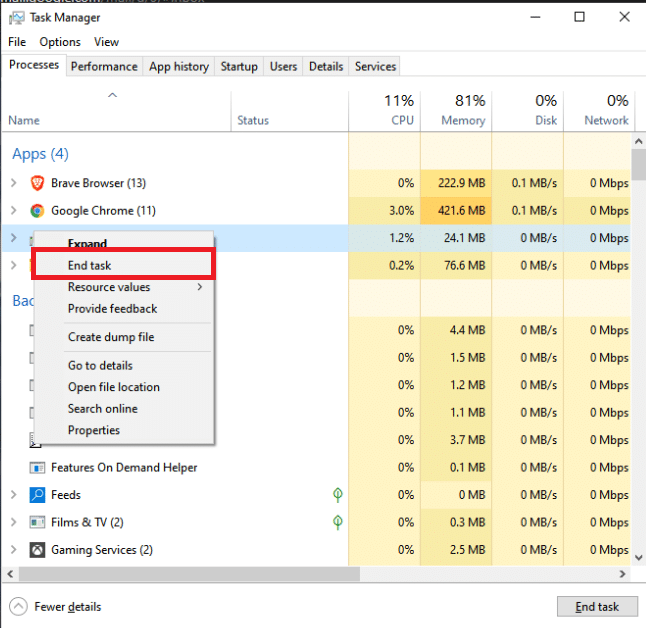
4.ここで、 Windows + Rキーを同時に押して、[実行]ダイアログボックスを開きます。
5.指定されたフィールドに%Programdata%と入力し、キーボードのEnterキーを押します。
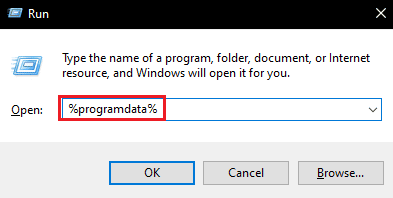
6.次に、ディレクトリ内のBlizzard Entertainmentフォルダを見つけて右クリックし、コンテキストメニューから[削除]をクリックします。
7.ゲームを再起動して、問題が修正されたかどうかを確認します。
方法10:Battle.netツールを削除する
デスクトップのBlizzardBattle.netToolsアプリは、ゲームフォルダーが見つからない、破損している、または古くなっているために、この問題を引き起こす可能性があります。 したがって、この方法では、Battle.netファイルを削除する手順を見ていきます。
1. Ctrl + Shift + Escキーを同時に押して、タスクマネージャウィンドウを起動します。
2. [プロセス]タブをクリックして、 agent.exeまたはBlizzardUpdateClientを選択します。
3.右下隅にある[タスクの終了]オプションをクリックして、プログラムを閉じます。
4.ここで、 Windows + Rキーを同時に押して、[実行]ダイアログボックスを開きます。
5.指定されたフィールドにC:\ ProgramData \と入力し、キーボードのEnterキーを押します。
6.ディレクトリ内のBattle.netフォルダを見つけて右クリックし、コンテキストメニューから[削除]をクリックします。
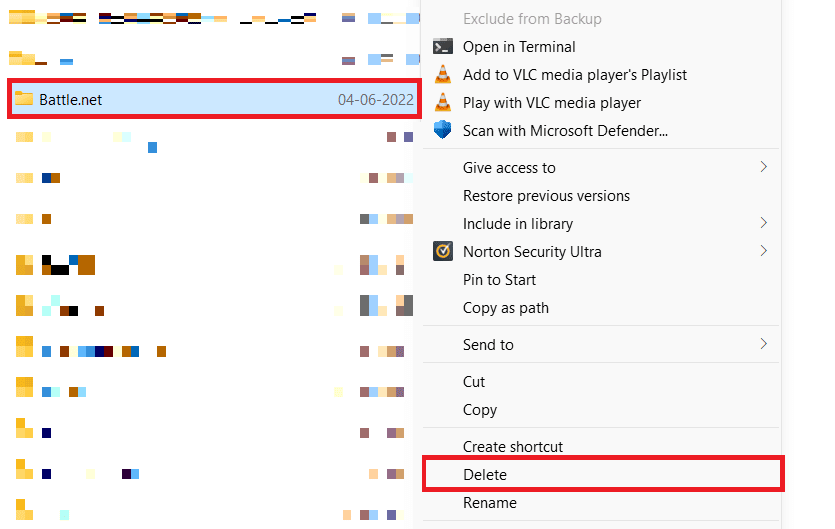
7.最後に、ゲームを再起動します。
また読む: Windows10用の5つの最高のFPSカウンター
方法11:ゲーム設定をリセットする
上記のすべての方法を試してもオーバーウォッチがPCの問題を起動しない場合は、ゲーム設定をリセットする必要があります。
注:ゲーム設定をリセットすると、ゲーム内のすべての設定がデフォルト値に戻ります。
1.PCでBlizzardBattle.netアプリケーションを起動します。
2.次に、 Blizzardロゴをクリックし、リストから[設定]オプションをクリックします。
![Blizzardロゴをクリックし、[設定]オプションをクリックします](/uploads/article/4831/npw5TnHyIZChp0tu.png)
3.ここで、以下に示すように、GameSettingsに移動し、ResetIn - GameOptionsを選択します。
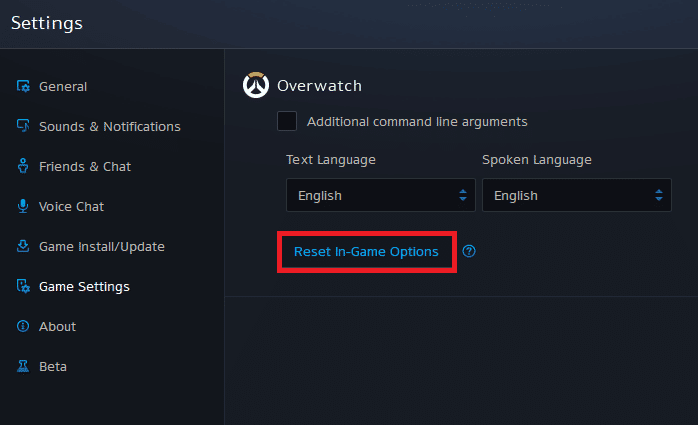
4.最後に、[完了]をクリックして設定をリセットします。
ここで、ゲームを再起動し、 OverwatchがPCを起動しないかどうかを確認します。問題が修正されているかどうかを確認します。 問題が解決しない場合は、PCにゲームを再インストールできます。
おすすめされた:
- ビデオを逆検索する方法
- Windows10でバトルフロント2マウスが機能しない問題を修正
- SMITEがSteamに接続できない問題を解決する4つの方法
- RobloxがWindows10にインストールされない問題を修正
上記の方法を使用して、Windows10でオーバーウォッチが起動しないエラーを修正できたことを願っています。 この記事に関する質問や、記事を作成してほしい他のトピックに関する提案をお知らせください。 私たちが知るために、下のコメントセクションにそれらをドロップしてください。
